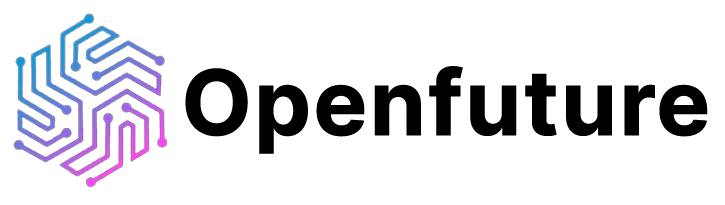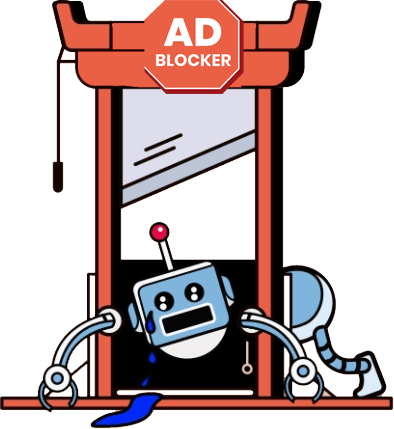Bing a été turbocompressé avec une injection de la technologie ChatGPT d'OpenAI, transformant le moteur de recherche de Microsoft en quelque chose capable de poursuivre une conversation.
La nouvelle a été annoncée lors d'un événement Microsoft ChatGPT en février 2023, où les dirigeants de l'entreprise ont confirmé que la technologie de chatbot de niveau supérieur d'OpenAI allait être intégrée à la fois à Bing et au navigateur Web Edge de Microsoft.
Cela survient après que Microsoft a investi des milliards dans OpenAI pour tenter de défier la domination de la recherche de Google, qui a maintenant lancé son propre chatbot Google Bard AI en phase de test. Il existe également une version payante de ChatGPT appelée ChatGPT Plus, de sorte que la course aux chatbots IA se réchauffe vraiment.
Cela pourrait être le début d'une nouvelle ère de recherche sur le Web, une ère dans laquelle vous dites à votre moteur de recherche ce que vous voulez d'une manière beaucoup plus naturelle et intuitive. J'utilise le nouveau Bing de Microsoft avec ChatGPT, et après l'avoir exploré pendant un certain temps, je suis prêt à vous expliquer comment utiliser Bing avec ChatGPT de manière optimale. Assurez-vous aussi de consulter notre guide sur 9 choses utiles que Bing avec ChatGPT peut faire pour vous permettre de tirer le meilleur parti du chatbot. Mais attention, Microsoft Edge envoie toutes vos pages visitées à Bing - voici comment le désactiver si vous préférez qu'il ne le fasse pas.
Comment accéder à Bing avec ChatGPT
Bien que vous puissiez accéder à Bing à partir de n'importe quel navigateur, à l'heure actuelle, le seul moyen d'accéder à la nouvelle fonctionnalité Bing avec ChatGPT via un navigateur Web consiste à l'ouvrir dans le navigateur Microsoft Edge. Il peut pareillement être utilisé dans l'application Bing et la version de l'application mobile du navigateur Web Edge.
La bonne nouvelle est que vous n'avez plus besoin de rejoindre la liste d'attente Bing pour utiliser Bing avec ChatGPT. Microsoft a déplacé le chatbot dans un aperçu ouvert en plus d'annoncer une tonne de nouvelles mises à niveau. Cela signifie que toute personne possédant un compte Microsoft peut désormais utiliser le nouveau Bing avec ChatGPT.
Comment utiliser Bing avec ChatGPT
Une fois que vous commencerez à utiliser Bing avec ChatGPT, vous remarquerez rapidement la différence car vous commencerez à obtenir vos résultats de recherche sur un ton plus conversationnel, au lieu d'une simple liste de liens. Vous pourrez regarder Bing analyser vos questions et chercher des réponses, et vous pouvez aider à affiner votre recherche en disant à Bing ce que vous pensez de ses résultats.
Ici, je vais vous montrer comment utiliser Bing avec ChatGPT en vous guidant à travers le processus de recherche et quelques décisions de suivi courantes. Notez que Microsoft impose des limites à Bing afin d'éviter les comportements dérangeants que de nombreux utilisateurs ont remarqués. Celles-ci incluent des limites à vos chats par session et à vos chats par jour pour éviter que de longues sessions de chat ne se produisent. Les limites les plus récentes sont de 10 chats par session et de 120 chats par jour.
1. Pour utiliser Bing avec ChatGPT, pointez votre navigateur Web (qui devrait être Edge dans un avenir prévisible) vers www.bing.com et saisissez votre question dans le champ de recherche. Pour les besoins de ce didacticiel, je demanderai "Je pars à Dublin en septembre. Que dois-je faire ?"
2. Si vous avez accès au nouveau Bing avec ChatGPT, vous devriez voir une fenêtre de chat apparaître avec votre requête formulée comme première ligne. Si vous ne le faites pas, vous devrez peut-être cliquer sur Chat en haut de l'écran pour basculer Bing en mode Chat.
Une fois que vous l'aurez fait, vous verrez comment Bing a analysé votre requête et vous pourrez regarder pendant qu'il vous écrit une réponse en direct. Si vous en avez marre, vous pouvez cliquer sur "Arrêter de répondre" pour lui dire d'arrêter.
En bas, vous verrez des références en bas de page à l'endroit où le bot extrait les données et une fois l'écriture terminée, vous verrez des exemples de réponses répertoriés.
3. C'est là que le grand changement se produit vraiment. Au lieu de cliquer sur un lien et de poursuivre votre recherche par vous-même, vous pouvez continuer à discuter avec Bing pour en savoir plus ou affiner votre recherche.
Microsoft souhaite évidemment que vous continuiez à utiliser Bing, il propose donc une poignée de questions de suivi suggérées après chaque recherche. Pour les besoins de ce guide, je n'utiliserai pas l'un des suivis suggérés par Bing. Au lieu de cela, je pense voir des concerts pendant que je voyage, alors je demande à Bing "Quels groupes jouent à Dublin en septembre ?"
Et voilà, Bing renvoie une liste de notes de bas de page des groupes jouant à Dublin en septembre avec des liens vers où il a trouvé les informations et des suggestions sur ce que je devrais demander ensuite. Passez votre souris sur la réponse et vous verrez apparaître des icônes pouce vers le haut/pouce vers le bas, sur lesquelles vous pouvez cliquer pour indiquer à Microsoft qu'il s'agissait d'une bonne/mauvaise réponse (respectivement). Si vous voyez quelque chose qui nécessite plus de commentaires, vous devez cliquer sur le bouton Commentaires dans le coin inférieur droit et en informer directement Microsoft.
Comme vous pouvez le constater, ce changement apparemment mineur dans le fonctionnement de Bing laisse présager un bouleversement sismique sur le marché des moteurs de recherche. À son niveau le plus simple, Bing avec ChatGPT rend la recherche plus conversationnelle, mais il y a beaucoup de place à explorer lorsque vous commencez à repousser les limites de ce que le chatbot de ChatGPT peut faire avec la puissance de tout Internet à portée de main.
Je lui ai demandé de m'écrire un poème du point de vue d'un fantôme, par exemple, et en quelques instants, il m'a servi une offre étonnamment décente :
Et ces modifications ne se limitent plus à l'onglet Chat de Bing. La page de résultats de recherche Bing traditionnelle obtient les résultats de recherche Bing avec ChatGPT, bien que cela ne fonctionne jusqu'à présent que pour certains termes de recherche. C'est encore assez sporadique à ce stade, alors restez avec Bing Chat si vous voulez utiliser le nouveau Bing.
Comment utiliser Bing Image Creator
Après l'intégration de ChatGPT dans le moteur de recherche Bing, Microsoft a poursuivi en intégrant un autre produit d'OpenAI : le générateur d'images AI DALL-E 2.
Il est juste de dire que le déploiement du "nouveau Bing" avec sa fonctionnalité de chat AI alimenté par ChatGPT a été un énorme succès pour Microsoft. Désormais, déclare Yusuf Mehdi, vice-président de Microsoft Corporate, dans un article de blog (ouvre un nouvel onglet), le géant de la technologie "fait passer l'expérience de chat au niveau supérieur en rendant le nouveau Bing plus visuel".
Cela se résume à utiliser le générateur d'images AI d'OpenAI, DALL-E 2, pour former le Bing Image Creator. Essentiellement, au lieu d'utiliser DALL-E 2 pour générer des images sur son propre site Web, vous pouvez taper des prompts dans le moteur de recherche Bing pour recevoir des images générées par l'IA à partir de là en utilisant le même moteur.
Il existe actuellement deux façons d'utiliser Bing Image Creator. Vous pouvez utiliser Bing Chat pour demander au chatbot de générer l'image souhaitée ou vous pouvez vous rendre sur un site dédié au générateur d'images Bing. Auparavant, vous deviez utiliser le ton créatif pour utiliser le générateur d'images Bing dans Bing Chat, mais Microsoft a depuis étendu le générateur d'images Bing pour qu'il fonctionne également avec les tons équilibrés et précis.
Nous vous montrerons comment utiliser Bing Image Generator à la fois dans le chatbot Bing et sur le site Web dédié Bing Image Generator.
1. Ouvrez Microsoft Edge et rendez-vous sur bing.com/chat (s'ouvre dans un nouvel onglet). Sinon, depuis la page d'accueil de Bing, cliquez sur Chat dans la barre de navigation supérieure. Lisez notre guide sur l'utilisation de Bing avec ChatGPT si vous n'êtes pas sûr d'utiliser le nouveau Bing. Dans les deux cas, vous devrez cliquer sur l'icône de profil en haut à droite et vous connecter à un compte Microsoft (par exemple @live, @hotmail, @outlook) avant de pouvoir faire quoi que ce soit.
2. Entrez maintenant un prompt dans la fenêtre de Chat pour ce que vous aimeriez que votre image soit. Pour qu'il sache créer une image, assurez-vous de spécifier d'une manière ou d'une autre que vous souhaitez qu'une image soit créée. Appuyez sur Entrée pour voir les résultats.
Alternativement, Microsoft a également publié Bing Image Creator en tant que site Web autonome, vous n'avez donc pas besoin d'utiliser Microsoft Edge pour générer des images. Vous n'utiliserez pas la fenêtre de discussion Bing ici, mais les résultats devraient être les mêmes.
-
Dans n'importe quel navigateur, rendez-vous sur bing.com/create (s'ouvre dans un nouvel onglet). Cliquez sur l'icône de profil, en haut à droite, et connectez-vous à un compte Microsoft (par exemple, @live, @hotmail, @outlook), puis entrez un prompt dans la barre de prompt et appuyez sur Créer. Vous pouvez par ailleurs cliquer sur Surprenez-moi pour qu'un prompt généré aléatoirement remplisse la barre de prompt, puis cliquez sur Créer pour la générer.
-
Attendez que votre image soit créée. Cela peut prendre un certain temps, vous pouvez donc cliquer sur le bouton Boost au lieu de Créer la prochaine fois, ce qui accélère les choses. Remarque : vous disposez d'un nombre limité de boosts.
3. Quatre résultats apparaîtront, toutes des interprétations légèrement différentes de votre prompt. Cliquez sur une image pour l'agrandir, puis cliquez sur Partager, Enregistrer ou Télécharger selon vos besoins. Remarque : cliquer sur Enregistrer ajoute l'image au dossier Images enregistrées de votre compte Microsoft. Pour enregistrer dans les fichiers de votre ordinateur, utilisez Télécharger.
Si vous n'aimez pas vos images ou si elles ne correspondent tout simplement pas à ce que vous imaginiez, modifiez votre prompt et soyez plus ou moins précis. Plus vous êtes précis, moins l'IA interprétera votre prompt et vice versa.
Comment utiliser Bing avec ChatGPT sur mobile
Depuis le 22 février 2023, le nouveau chatbot Bing de Microsoft est disponible sur les applications iOS et Android Bing, Edge et Skype. Microsoft a également ajouté Bing avec ChatGPT au clavier SwiftKey, y compris pour l'application SwiftKey iPhone.
Auparavant, vous aviez besoin d'accéder au nouveau Bing pour accéder aux fonctionnalités Bing avec ChatGPT dans ces applications, mais maintenant que Bing Chat est en préversion ouverte, tout ce dont vous avez besoin est un compte Microsoft.
Qu'est-ce qu'un chatbot pourrait faire d'autre pour vous avec le pouvoir de rechercher des détails et de synthétiser les réponses par lui-même ? Nous allons le découvrir en 2023, alors que Google et d'autres concurrents se précipitent pour lancer leurs propres spins sur le chatbot Bing de Microsoft. Ce sera forcément une course imprévisible - découvrez ce qui s'est passé lorsque nous avons mis le chatbot IA de You.com à l'épreuve contre le nouveau Bing.
Pour plus de conseils sur la façon de faire preuve de créativité avec des outils basés sur l'IA, consultez nos guides sur l'utilisation de ChatGPT, sur l'utilisation du générateur d'images DALL- E 2 AI, sur l'utilisation de Mid-journey et sur l'utilisation de Starry AI sur iPhone. Si vous recherchez une utilisation plus légère de ChatGPT, découvrez comment utiliser ChatGPT